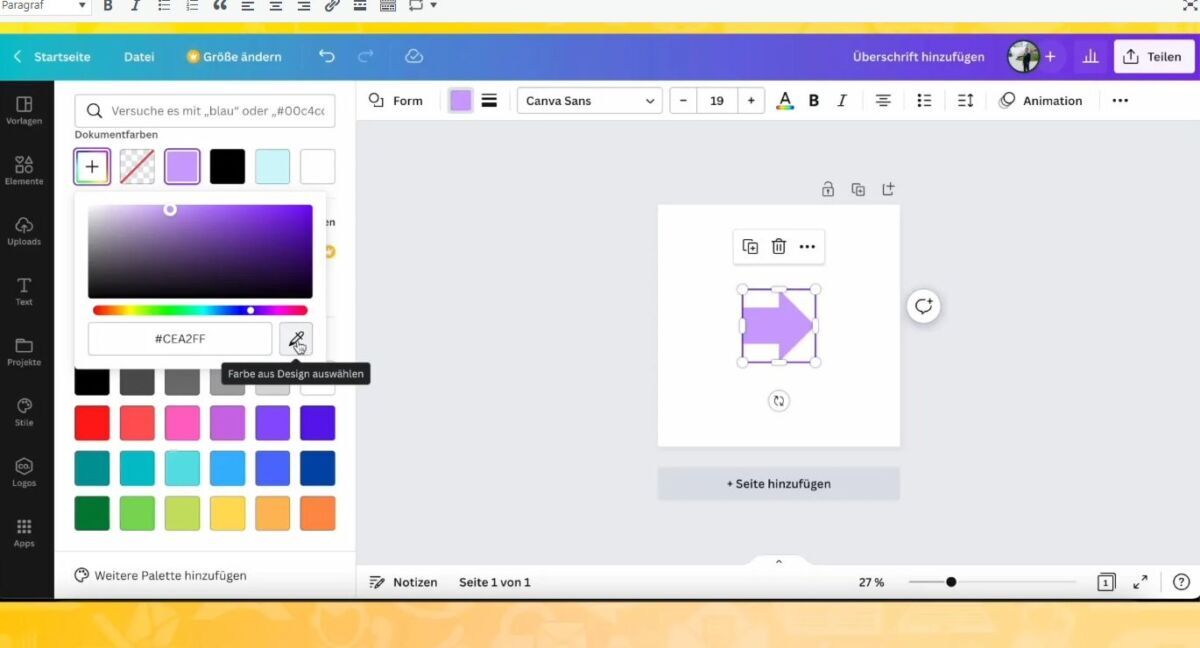Menguasai Canva bisa menjadi langkah besar untuk mewujudkan ide kreatif secara mudah dan cepat. Dengan antarmuka yang intuitif dan beragam fitur yang lengkap, Canva cocok digunakan oleh pemula maupun profesional. Artikel ini akan membimbing langkah demi langkah mengenal semua aspek penting Canva tahun 2025 dari interface hingga fitur utama yang wajib diketahui.
Dalam panduan ini, akan dijelaskan secara lengkap mulai dari memahami tampilan utama, mengenali fitur esensial, membuat desain pertama, hingga tips dan trik agar proses pembuatan desain semakin efektif. Selain itu, juga dibahas solusi untuk mengatasi kendala umum yang mungkin ditemui saat menggunakan Canva baru tahun ini.
Memahami Antarmuka Canva untuk Pemula 2025
Bagi pengguna baru, memahami tampilan utama Canva adalah langkah awal yang penting agar dapat memanfaatkan fitur secara maksimal. Antarmuka yang intuitif dan mudah dipahami akan mempercepat proses pembuatan desain, baik di desktop maupun perangkat mobile. Mengetahui komponen-komponen utama yang ada akan membantu pengguna menavigasi dengan lancar dan bekerja lebih efisien.
Dalam panduan ini, kita akan mengulas secara lengkap tentang tampilan utama Canva, membandingkan fitur di versi desktop dan mobile, serta memberikan panduan langkah demi langkah mengakses fitur dasar agar pengguna pemula dapat langsung praktek tanpa kebingungan. Visualisasi layout antarmuka juga akan disertakan untuk mempermudah memahami posisi dan fungsi tiap elemen.
Memahami Tampilan Utama Canva dan Komponen Penting
Tampilan utama Canva dirancang sederhana dan user-friendly, terdiri dari beberapa komponen penting yang membantu pengguna mengatur dan memanfaatkan fitur secara optimal. Berikut adalah rincian elemen utama yang biasanya tampil saat membuka Canva:
- Dashboard Utama
-Halaman awal yang menampilkan opsi membuat desain baru, akses ke proyek yang sudah disimpan, serta template yang populer. - Menu Navigasi Samping
-Biasanya terletak di sebelah kiri, berisi akses ke berbagai fitur seperti template, elemen, teks, upload, dan lainnya. - Area Kerja (Workspace)
-Ruang utama di tengah layar tempat pengguna mengedit dan menyusun elemen desain secara visual. - Toolbar Atas
-Berisi opsi pengaturan seperti undo, redo, simpan otomatis, serta pengaturan umum seperti zoom dan tampilan. - Panel Fitur
-Panel di sisi kanan yang memuat detail pengaturan elemen tertentu, seperti warna, font, efek, dan posisi.
Perbandingan Antarmuka Canva Desktop dan Mobile
Penting memahami bahwa antarmuka Canva di perangkat desktop dan mobile dirancang berbeda untuk menyesuaikan pengalaman pengguna. Berikut tabel yang membandingkan fitur utama dari keduanya:
| Fitur | Antarmuka Desktop | Antarmuka Mobile |
|---|---|---|
| Layout Utama | Lebih luas, menampilkan semua komponen secara lengkap di layar besar. | Sederhana dan ringkas, dengan menu yang lebih tersembunyi untuk menghemat ruang layar. |
| Menu Navigasi | Terletak di sisi kiri, lengkap dengan ikon dan label. | Ikon-ikon utama di bagian bawah atau atas, menu utama lebih ringkas. |
| Area Kerja | Lebih besar dan memungkinkan pengeditan detail secara detail. | Lebih kecil, fokus ke fungsi utama dan navigasi cepat. |
| Pengaturan Panel | Panel pengaturan muncul di sisi kanan dan bisa diakses kapan saja. | Pengaturan muncul dalam pop-up atau panel yang dapat digeser. |
| Fitur Tambahan | Lebih lengkap, mendukung fitur lanjutan seperti grid dan alignment. | Fitur dasar lebih diutamakan, beberapa fitur lanjutan disembunyikan demi kemudahan penggunaan. |
Panduan Mengakses Fitur Dasar Canva secara Langkah demi Langkah
Untuk memudahkan pemula, berikut adalah langkah sederhana dalam mengakses fitur utama Canva baik di desktop maupun mobile:
- Login atau Daftar
Masuk ke akun Canva melalui email, Google, atau Facebook.
- Pilih Ukuran Baru
Klik tombol “Create a design” atau “Buat desain” dan pilih ukuran sesuai kebutuhan, seperti poster, Instagram story, atau custom size.
- Pilih TemplateJika ingin mulai dari template, pilih dari kategori yang tersedia. Jika ingin desain kosong, klik opsi blank.
- Tambah Elemen
Klik menu “Elements” untuk menambahkan shape, garis, ikon, dan lainnya.
- Tambahkan Teks
Klik menu “Text” lalu pilih style teks yang diinginkan dan ketik isi sesuai kebutuhan.
- Simpan dan Unduh
Setelah selesai, klik tombol “Download” untuk menyimpan hasil desain ke perangkat.
Pada perangkat mobile, proses ini dilakukan melalui tap dan scroll yang cukup intuitif, sementara di desktop semua langkah dilakukan dengan klik dan drag.
Visualisasi Layout Antarmuka Canva
Bayangkan layout Canva sebagai sebuah kanvas yang terdiri dari beberapa bagian utama yang selalu terlihat saat membuka aplikasi:
- Header
-Berisi logo Canva di kiri atas, menu menu cepat seperti undo, redo, save, dan fitur pencarian di bagian kanan. - Menu Navigasi Samping
-Berisi icon dan label yang mengarahkan ke template, elemen, teks, upload, dan lain-lain, biasanya collapsible untuk menghemat ruang. - Area Kerja Utama
-Ruang tengah berwarna putih atau transparan yang menampilkan kanvas desain aktif, lengkap dengan garis panduan dan grid. - Panel Fitur
-Panel di sisi kanan yang muncul saat memilih elemen tertentu, menampilkan opsi pengaturan warna, font, efek, dan posisi.
Dengan memahami posisi dan fungsi setiap elemen ini, pengguna akan lebih cepat beradaptasi dan mampu mengoperasikan Canva secara efisien dari awal hingga selesai membuat desain.
Mengenal Fitur Utama Canva yang Esensial
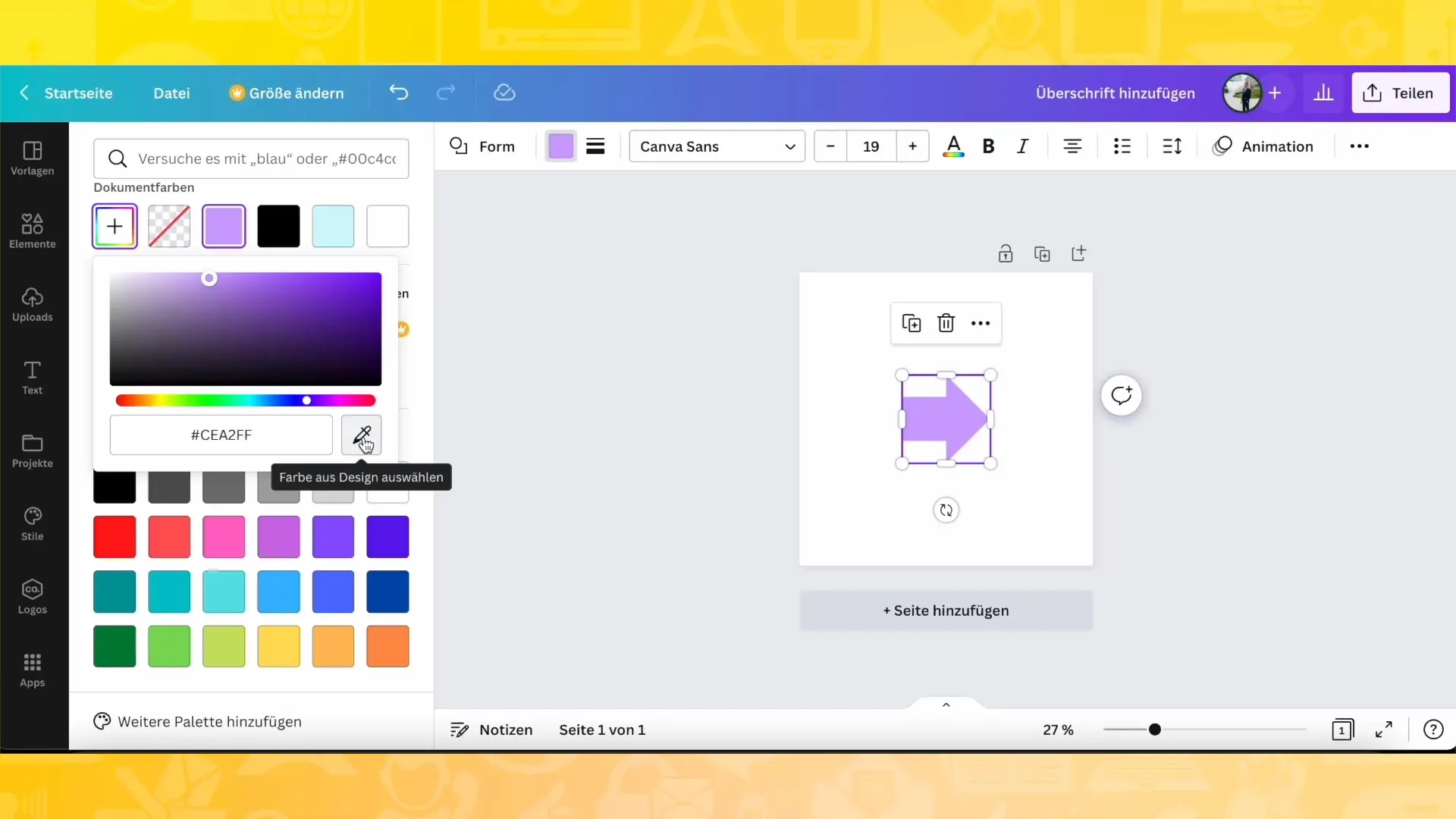
Dalam dunia desain digital, memahami fitur utama Canva sangat penting agar proses kreasi menjadi lebih cepat, efisien, dan hasilnya maksimal. Fitur-fitur ini adalah alat utama yang sering digunakan pengguna untuk mengedit gambar, menambahkan teks, dan memasukkan elemen grafis yang memperkaya tampilan desain. Dengan mengenali fungsi masing-masing fitur, pemula dapat dengan mudah memaksimalkan potensi Canva sesuai kebutuhan mereka.
Berikut ini adalah penjabaran fitur utama Canva yang paling esensial, lengkap dengan tabel fungsi dan contoh penggunaannya dalam pembuatan desain sederhana.
Identifikasi Fitur Pengeditan Gambar, Teks, dan Elemen Grafis yang Paling Sering Digunakan
Dalam proses pembuatan desain, tiga kategori utama fitur yang sering digunakan adalah pengeditan gambar, penambahan teks, dan pengelolaan elemen grafis. Fitur-fitur ini tidak hanya memudahkan editing tetapi juga memberi kebebasan untuk mengekspresikan kreativitas secara cepat dan praktis. Berikut penjelasan singkat mengenai fitur-fitur tersebut:
- Pengeditan Gambar: Menyediakan alat untuk mengubah tampilan gambar, seperti crop, resize, filter, dan penyesuaian warna.
- Tambahkan Teks: Memungkinkan penambahan judul, subtitle, atau caption dengan berbagai pilihan gaya font dan pengaturan posisi.
- Elemen Grafis: Menyediakan shapes, garis, ikon, ilustrasi, dan stiker yang dapat memperkaya desain visual.
Fungsi dan Penggunaan Fitur Utama Canva
| Fitur | Fungsi Utama | Penggunaan Umum |
|---|---|---|
| Crop & Resize | Memotong dan mengubah ukuran gambar agar sesuai dengan layout desain | Menyesuaikan gambar agar proporsional dan fokus pada bagian penting |
| Filter & Penyesuaian warna | Meningkatkan kualitas visual gambar dengan filter atau pengaturan brightness, contrast, dan saturation | Memberikan efek artistik pada gambar agar tampil lebih menarik |
| Tambah Teks | Menambahkan kalimat, judul, atau caption ke dalam desain | Memberikan informasi, pesan, atau branding pada desain |
| Elemen Grafis (shape, ikon, ilustrasi) | Memperkaya tampilan visual dengan berbagai elemen pendukung | Menekankan poin penting atau menambah estetika desain |
| Pengaturan Lapisan (Layer) | Mengatur posisi elemen agar tampil sesuai prioritas | Memastikan elemen tidak tumpang tindih secara tidak sengaja dan desain terlihat rapi |
| Sharing & Collaboration | Berbagi desain secara online dan mengizinkan kolaborasi real-time | Memudahkan kerja sama tim atau feedback langsung dari klien |
Contoh Penggunaan Fitur untuk Membuat Desain Sederhana
Misalnya, Anda ingin membuat poster promosi sederhana untuk acara komunitas. Berikut langkah detail menggunakan fitur Canva:
- Masuk ke template poster yang telah disiapkan atau mulai dari halaman kosong.
- Pilih gambar latar yang relevan dari library Canva atau unggah gambar sendiri. Setelah itu, gunakan fitur crop untuk memotong bagian yang tidak diperlukan dan resize gambar agar pas di area desain.
- Tambahkan teks utama dengan klik tombol “Teks”, lalu pilih gaya font yang sesuai. Ketik judul acara, misalnya “Festival Kreatif 2025”.
- Sesuaikan posisi teks di bagian atas poster dan gunakan fitur pengaturan jarak, ukuran font, serta warna agar menonjol.
- Tambah elemen grafis seperti ikon bintang dan garis dekoratif untuk mempercantik tampilan. Tempatkan elemen ini agar tidak menutupi teks utama.
- Gunakan filter pada gambar latar untuk memberi kesan artistik yang lembut dan sesuaikan kontrasnya agar teks tetap terbaca dengan jelas.
- Setelah selesai, gunakan fitur kolaborasi untuk mengundang rekan kerja atau teman untuk memberi masukan. Klik tombol share, atur hak akses, dan bagikan link desain.
Dengan langkah-langkah tersebut, Anda telah berhasil membuat poster sederhana namun menarik, memanfaatkan fitur utama Canva secara efektif.
Proses Penggunaan Fitur Kolaborasi dan Sharing
- Klik tombol “Share” di pojok kanan atas layar Canva saat desain selesai atau sedang dikembangkan.
- Atur opsi akses, seperti “Can View” untuk hanya melihat atau “Can Edit” agar kolaborator dapat melakukan perubahan.
- Bagikan link langsung melalui email, pesan instan, atau media sosial sesuai kebutuhan.
- Gunakan fitur komentar untuk memberikan atau menerima masukan secara langsung di dalam desain.
- Pantau aktivitas kolaborasi dan lakukan revisi sesuai feedback yang diterima agar hasil akhir sesuai harapan.
Panduan Membuat Desain Pertama di Canva 2025
Membuat desain pertama di Canva bisa menjadi pengalaman yang menyenangkan dan penuh kreativitas, terutama jika mengikuti langkah-langkah yang sistematis. Dengan antarmuka yang intuitif dan berbagai fitur yang lengkap, pemula bisa langsung menghasilkan karya visual yang menarik dan profesional. Di panduan ini, kita akan membahas langkah demi langkah memulai proyek dari awal hingga menyimpannya, serta tips memilih layout yang tepat dan mengedit elemen secara efektif.
Membuat Proyek Baru dari Awal Sampai Selesai
Memulai desain di Canva sangat mudah dan cepat. Langkah pertama adalah membuka aplikasi Canva di perangkat Anda, baik melalui browser maupun aplikasi mobile. Setelah masuk, klik tombol “Create a design” atau “Buat desain” yang biasanya terletak di pojok kanan atas layar. Di situ, Anda bisa memilih ukuran standar seperti poster, Instagram post, presentasi, atau memasukkan dimensi khusus sesuai kebutuhan. Setelah memilih ukuran, Canva akan langsung membuka kanvas kosong yang siap diisi dengan elemen-elemen visual.
Selanjutnya, Anda dapat mulai menambahkan elemen seperti gambar, teks, latar belakang, dan grafik sesuai konsep yang diinginkan. Pastikan untuk menyimpan secara berkala agar tidak kehilangan progres. Setelah selesai mengedit, klik tombol “Download” atau “Unduh” untuk menyimpan hasil ke perangkat Anda.
Membuat Layout yang Menarik dengan Pemilihan Template yang Sesuai
Canva menyediakan beragam template yang bisa langsung digunakan atau dimodifikasi sesuai tema. Memilih template yang tepat sangat penting agar desain terlihat profesional dan sesuai dengan pesan yang ingin disampaikan. Untuk memilih template, cukup klik tab “Templates” dan cari kategori yang relevan, seperti promosi, edukasi, atau sosial media. Setelah menemukan template yang cocok, klik untuk menerapkannya ke kanvas Anda.
Template ini biasanya sudah dilengkapi dengan layout, kombinasi warna, dan font yang harmonis. Anda bisa mengedit elemen di dalamnya dengan mudah, seperti mengganti gambar, mengubah teks, dan menyesuaikan warna agar sesuai brand atau gaya pribadi.
Menambahkan dan Mengedit Elemen Grafis serta Teks
Untuk memperkaya desain, Anda dapat menambahkan elemen grafis seperti ikon, ilustrasi, bentuk, dan foto. Klik tab “Elements” dan pilih kategori yang diinginkan. Setelah memilih elemen, seret ke posisi yang diinginkan pada kanvas. Anda dapat mengubah ukuran, memutar, serta mengubah warna elemen tersebut agar cocok dengan desain keseluruhan.
Pengeditan teks juga sangat fleksibel di Canva. Klik tombol “Text” dan pilih salah satu opsi, seperti heading, subheading, atau body text. Ketik isi yang diinginkan, lalu sesuaikan font, ukuran, warna, jarak antar huruf, dan spasi baris dari menu toolbar. Untuk memberikan tampilan yang menarik, gunakan kombinasi font yang kontras dan jangan lupa untuk menyeimbangkan posisi elemen secara visual.
Menyimpan dan Mengunduh Hasil Desain Secara Sistematis
Setelah selesai mengedit, langkah penting berikutnya adalah menyimpan dan mengunduh karya Anda. Canva secara otomatis menyimpan progres secara berkala di cloud, tetapi disarankan untuk melakukan penyimpanan manual dengan menekan tombol “Save” atau “Simpan” jika tersedia. Untuk mengunduh hasil akhir, klik tombol “Download” di pojok kanan atas. Pilih format file yang sesuai kebutuhan, seperti PNG, JPG, PDF, atau lainnya.
Setelah memilih format, klik “Download” dan proses pengunduhan akan berjalan. Pastikan koneksi internet stabil agar hasil unduhan tidak terganggu. Jika ingin menyimpan beberapa versi desain, Anda bisa mengulang proses ini dan memberi nama berbeda pada setiap file. Selain itu, Canva juga memungkinkan Anda untuk langsung membagikan hasil ke media sosial atau melalui link, sehingga mempermudah distribusi karya visual Anda.
Tips dan Trik untuk Pemula dalam Menggunakan Canva
Bagi pemula, memanfaatkan Canva secara optimal memang membutuhkan sedikit trik agar proses desain menjadi lebih cepat dan hasilnya makin memukau. Dengan memahami berbagai fitur dan teknik, kamu bisa mempercepat workflow sekaligus meningkatkan kualitas visual karya kamu. Berikut beberapa tips dan trik yang bisa langsung kamu terapkan saat mulai belajar menggunakan Canva.
Mengoptimalkan Penggunaan Fitur Pencarian Elemen dan Template
Pencarian elemen dan template adalah salah satu keunggulan Canva yang memudahkan proses desain. Agar lebih efisien, gunakan kata kunci yang spesifik dan relevan saat mencari elemen atau template. Misalnya, ketik “ilustrasi daun” untuk menemukan gambar daun yang sesuai, bukan hanya sekadar “daun”.
Selain itu, manfaatkan filter pencarian untuk mempersempit hasil berdasarkan kategori, warna, atau gaya desain. Fitur ini sangat membantu saat kamu membutuhkan elemen tertentu yang sesuai tema tanpa harus menggulir halaman satu per satu.
Untuk mencari template, gunakan kata kunci yang sesuai kebutuhan seperti “poster promosi” atau “presentasi bisnis”, lalu pilih dari berbagai opsi yang muncul. Canva juga menyediakan fitur “Favorit” untuk menyimpan template atau elemen yang sering digunakan agar bisa diakses dengan cepat di kemudian hari.
Tips untuk Mempercepat Proses Desain dan Meningkatkan Kualitas Visual
| Tips | Penjelasan |
|---|---|
| Gunakan Grid dan Snapping | Fitur ini membantu menempatkan elemen secara rapi dan presisi. Aktifkan grid di pengaturan dan aktifkan snapping agar elemen otomatis menempel pada garis panduan saat dipindah. |
| Duplikasi Elemen dengan Shortcut | Tekan tombol Ctrl + D (Windows) atau Command + D (Mac) untuk menggandakan elemen dengan cepat, mempercepat proses pengaturan layout. |
| Gunakan Grid Layout | Membantu mengatur posisi elemen secara konsisten dan simetris. Pilih layout grid dari menu “Elements” dan sesuaikan sesuai kebutuhan desain. |
| Pilih Warna yang Konsisten | Gunakan palet warna yang sama untuk menciptakan tampilan yang harmonis dan profesional. Canva menawarkan fitur palet warna yang bisa disimpan sebagai preset. |
| Gunakan Font yang Sesuai dan Konsisten | Batasi penggunaan maksimal dua sampai tiga jenis font agar tampilan tetap bersih dan mudah dibaca. Canva menyediakan banyak pilihan font yang bisa disimpan sebagai preset. |
Teknik Menyesuaikan Ukuran dan Posisi Elemen Secara Presisi
Untuk mendapatkan tampilan yang rapi, menyesuaikan ukuran dan posisi elemen secara tepat sangat penting. Canva menyediakan fitur pengaturan numerik yang memudahkan pengaturan presisi.
Caranya, pilih elemen yang ingin disesuaikan, lalu klik bagian “Position” di toolbar atas. Di sana, kamu bisa mengatur posisi vertikal dan horizontal secara akurat dengan memasukkan nilai numerik tertentu.
Selain itu, gunakan fitur resize dengan drag dari sudut elemen sambil menahan tombol Shift agar proporsinya tetap seimbang. Kombinasikan ini dengan panduan grid dan snapping agar hasilnya lebih rapi dan profesional.
Satu trik lagi adalah menggunakan fitur “Align” dan “Distribute” untuk menyusun beberapa elemen secara simetris dan rapi di seluruh desain.
Penggunaan Keyboard Shortcut untuk Mempercepat Editing
Menguasai shortcut keyboard bisa sangat membantu mempercepat proses desain. Berikut beberapa shortcut umum yang wajib dikuasai pemula:
- Ctrl + C / Command + C – Menyalin elemen
- Ctrl + V / Command + V – Menempelkan elemen yang disalin
- Ctrl + D / Command + D – Menggandakan elemen
- Ctrl + G / Command + G – Mengelompokkan elemen
- Ctrl + Shift + G / Command + Shift + G – Membatalkan pengelompokan
- Arrow keys – Menggeser elemen secara halus dan presisi
- Ctrl + Z / Command + Z – Membatalkan tindakan terakhir
- Ctrl + S / Command + S – Menyimpan pekerjaan
Dengan menguasai shortcut ini, kamu bisa bekerja lebih cepat tanpa perlu sering menggeser mouse, sehingga proses desain menjadi lebih efisien dan menyenangkan.
“Menguasai shortcut adalah kunci untuk mempercepat workflow dalam Canva, terutama saat bekerja dengan banyak elemen dan detail kecil.”
Mengatasi Kendala Umum saat Menggunakan Canva Baru 2025
Meskipun Canva 2025 hadir dengan berbagai fitur baru dan peningkatan performa, pengguna pemula mungkin menghadapi beberapa kendala saat mulai menjajal platform ini. Kendala tersebut bisa berupa error saat menyimpan desain, proses rendering yang lambat, atau masalah lainnya yang bisa menghambat proses pembuatan karya visual. Dengan memahami solusi praktis dan langkah-langkah yang tepat, pemula dapat mengatasi permasalahan tersebut dengan lebih percaya diri dan efisien.
Identifikasi Masalah yang Sering Ditemui Pengguna Pemula dan Cara Mengatasinya
Penting untuk mengenali kendala yang umum terjadi agar langkah penanggulangan bisa dilakukan secara tepat. Beberapa masalah yang sering ditemui antara lain error saat menyimpan file, desain tidak berhasil di-render, atau platform yang sering lag dan tidak responsif. Mengetahui penyebab utama dari masalah tersebut membantu dalam menentukan solusi yang efektif dan mengurangi frustasi saat menggunakan Canva 2025.
Solusi Praktis Mengatasi Kendala Umum
Berikut adalah langkah-langkah yang bisa dilakukan untuk mengatasi kendala yang umum muncul saat menggunakan Canva 2025:
- Periksa Koneksi Internet – Pastikan koneksi internet stabil dan cepat, karena Canva merupakan platform berbasis web yang membutuhkan akses internet yang baik untuk berfungsi optimal.
- Refresh Halaman Browser – Jika mengalami error saat menyimpan atau rendering lambat, coba refresh halaman browser dan login kembali. Kadang-kadang, cache yang terlalu penuh bisa menyebabkan masalah.
- Perbarui Browser dan Sistem Operasi – Pastikan browser yang digunakan adalah versi terbaru dan sistem operasi komputer atau perangkat mobile Anda juga up-to-date. Ini membantu kompatibilitas dan performa platform.
- Gunakan Browser yang Direkomendasikan – Canva menyarankan penggunaan Google Chrome, Mozilla Firefox, atau Microsoft Edge untuk hasil terbaik dan minim masalah teknis.
- Matikan Ekstensi Browser yang Mengganggu – Beberapa ekstensi bisa mengganggu fungsi Canva, terutama yang berkaitan dengan blokir iklan atau keamanan. Cobalah nonaktifkan sementara ekstensi tersebut saat menggunakan Canva.
- Bersihkan Cache dan Cookies – Membersihkan cache browser secara rutin dapat membantu mengurangi error dan mempercepat loading platform.
Tabel Troubleshooting Masalah Umum
| Masalah | Penyebab Umum | Solusi |
|---|---|---|
| Error saat menyimpan desain | Koneksi internet tidak stabil, cache browser penuh, atau server Canva sedang gangguan | Periksa koneksi internet, refresh halaman, bersihkan cache, coba lagi di waktu berbeda atau hubungi support jika masalah berlanjut |
| Rendering lambat atau tidak selesai | File terlalu besar, browser lambat, atau sumber daya perangkat terbatas | Kurangi ukuran file, tutup aplikasi lain, refresh halaman, atau gunakan perangkat yang lebih memadai |
| Desain tidak muncul di preview | Bug sementara, masalah cache, atau file corrupt | Refresh halaman, logout dan login kembali, atau hapus cache browser |
Prosedur Menghubungi Support Canva Jika Mengalami Kendala Teknis
Jika kendala yang dihadapi tidak terselesaikan dengan langkah-langkah di atas, Anda bisa menghubungi tim support Canva untuk mendapatkan bantuan langsung. Berikut prosedur yang bisa diikuti:
- Login ke Akun Canva – Pastikan Anda sudah masuk ke akun Canva Anda.
- Kunjungi Halaman Bantuan – Klik ikon profil di sudut kanan atas, pilih menu Bantuan atau Support.
- Gunakan Fitur Live Chat atau Submit Tiket – Canva menyediakan opsi chat langsung dan formulir pengajuan tiket yang akan direspon oleh tim support.
- Jelaskan Masalah Secara Detail – Sertakan screenshot, deskripsi kendala, dan langkah-langkah yang sudah dicoba agar tim support bisa membantu dengan lebih cepat dan tepat.
- Periksa Email dan Notifikasi – Setelah mengirimkan laporan, pantau email dan notifikasi dari Canva untuk mendapatkan update solusi atau instruksi lanjutan.
Kesimpulan
Dengan memahami seluruh aspek yang telah dijelaskan, pengguna pemula dapat lebih percaya diri dalam menciptakan berbagai desain menarik di Canva. Panduan ini diharapkan menjadi langkah awal yang solid untuk menjelajahi kemampuan penuh Canva dan mengoptimalkan kreativitas dengan mudah dan efisien.